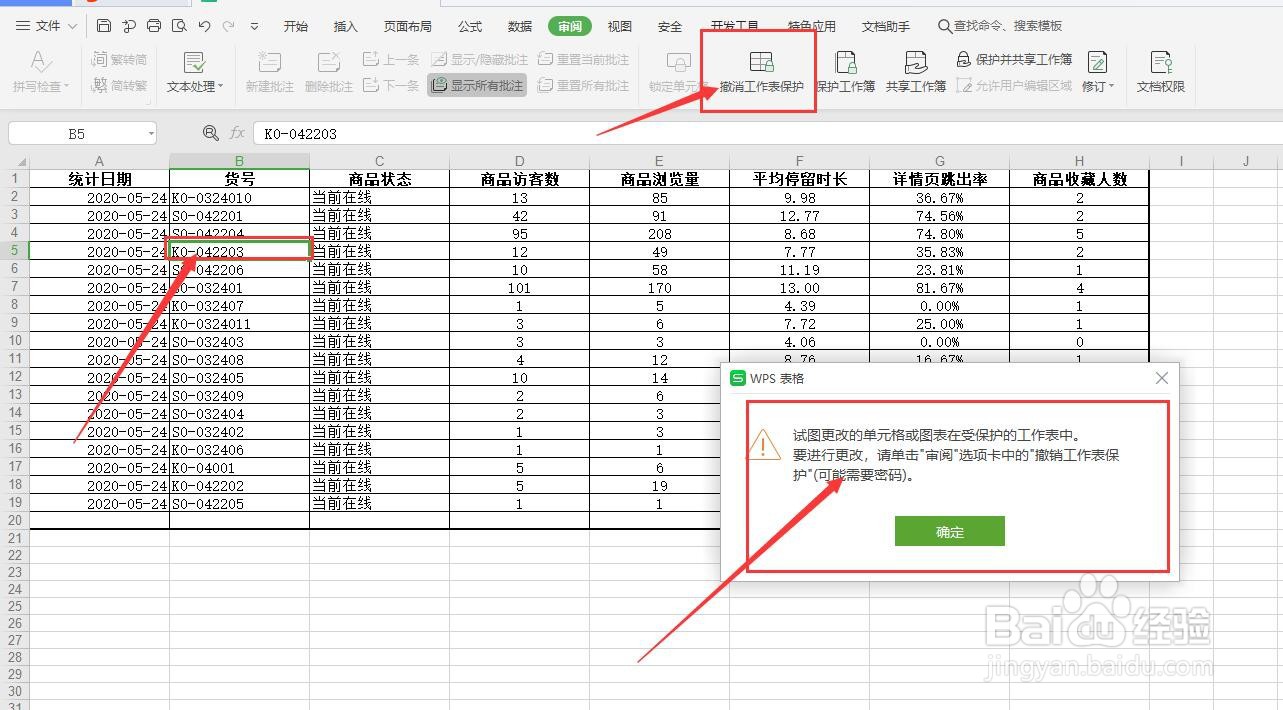1、首先输入需要处理的数据信息,处理完毕信息数据。
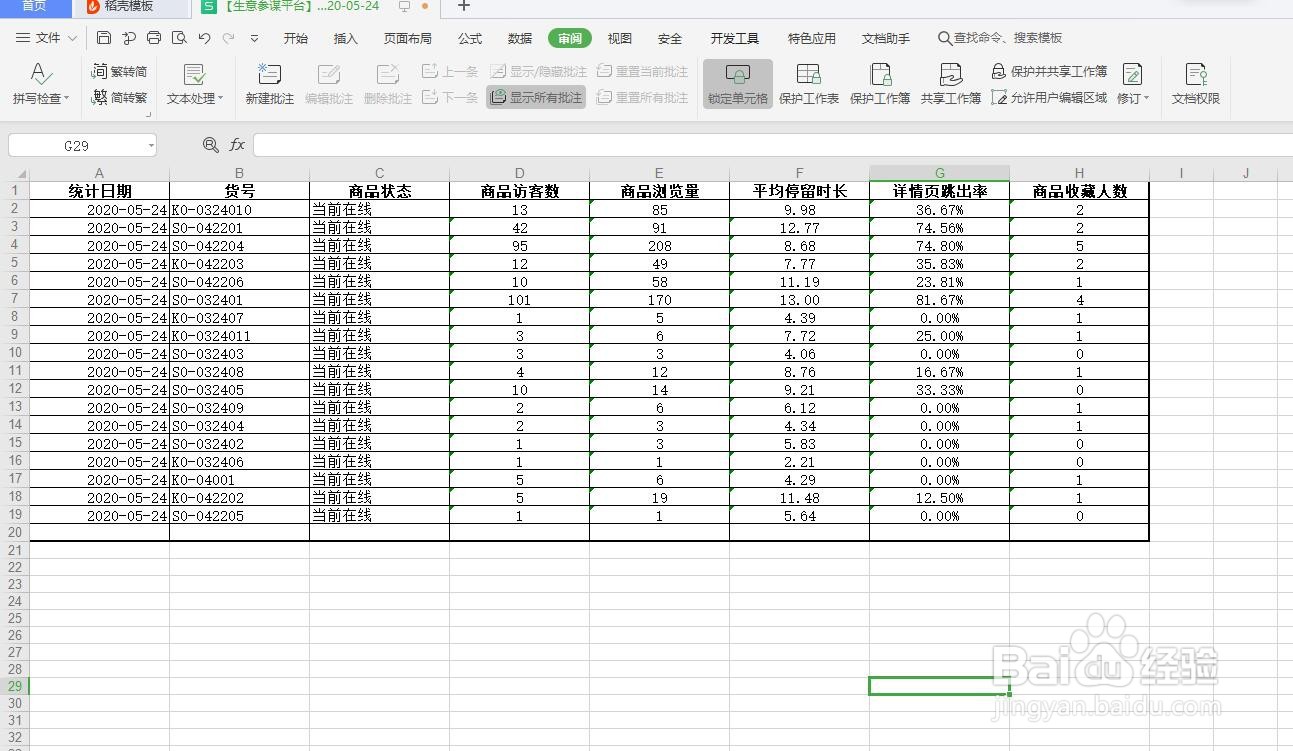
2、然后点击表单的左上角,全选表单。
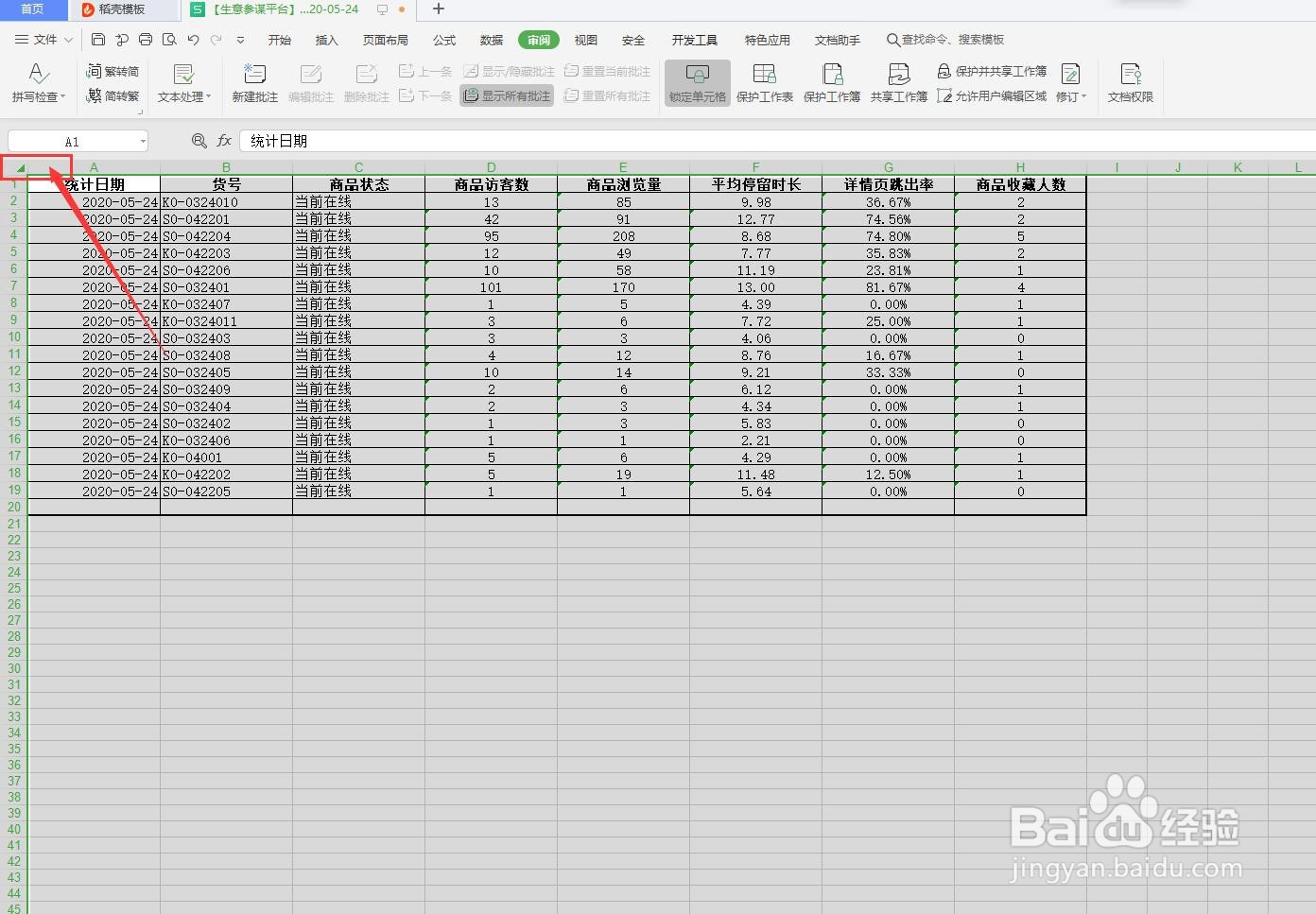
3、再然后鼠标右键,选择“设置单元格格式”
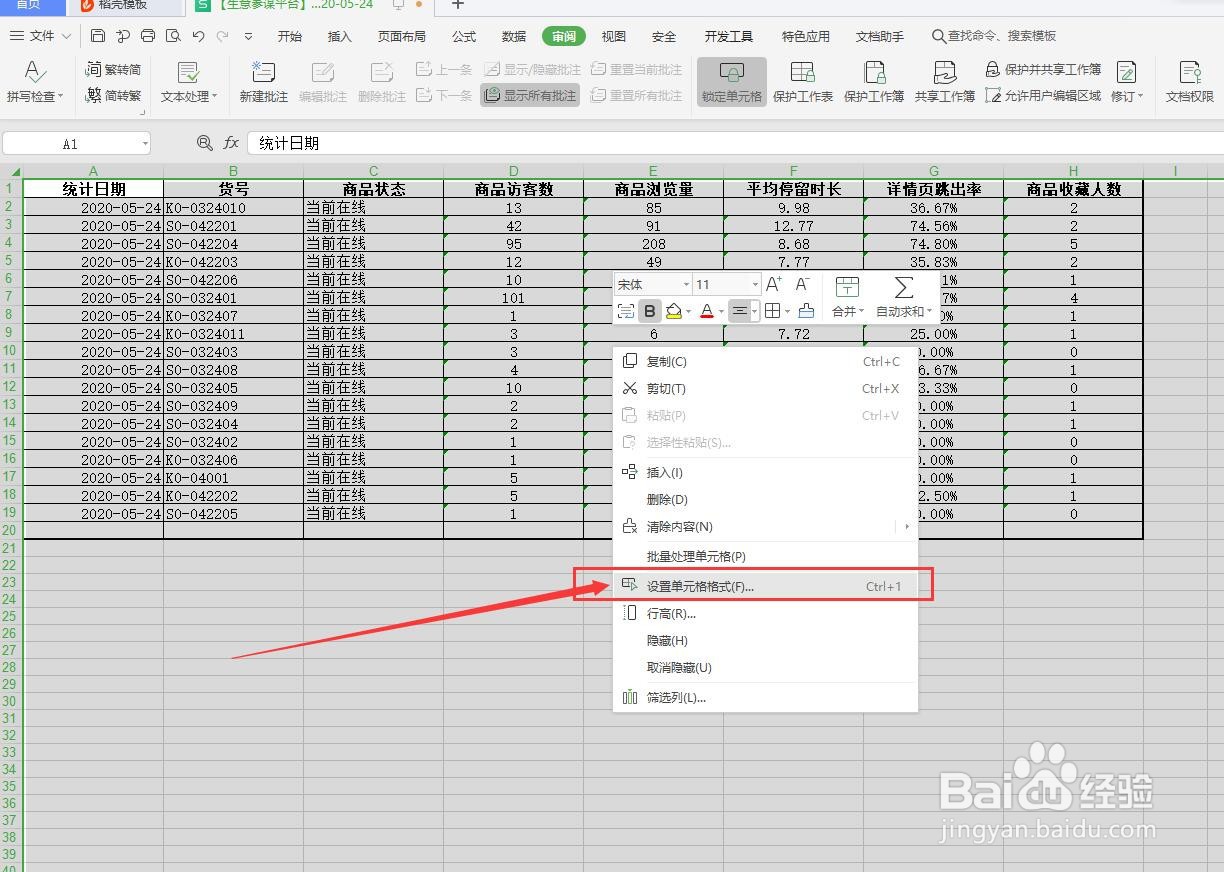
4、点击“设置单元格格式”,打开对话窗口,然后点击“保护”一栏,将保护栏中的锁定取消。
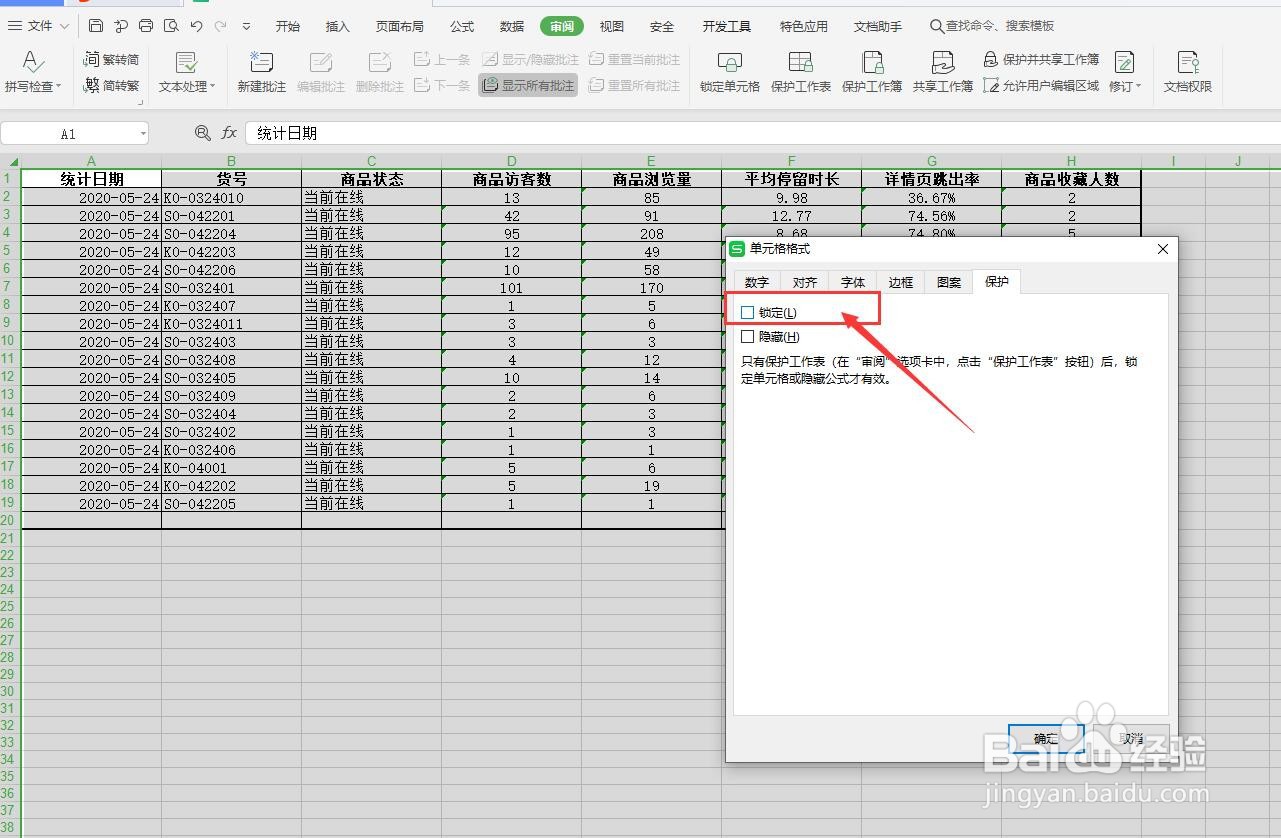
5、再然后对数据中需要保护的分类栏进行选中,如下图,再选中的分类栏数据上右键->设置单元格格式
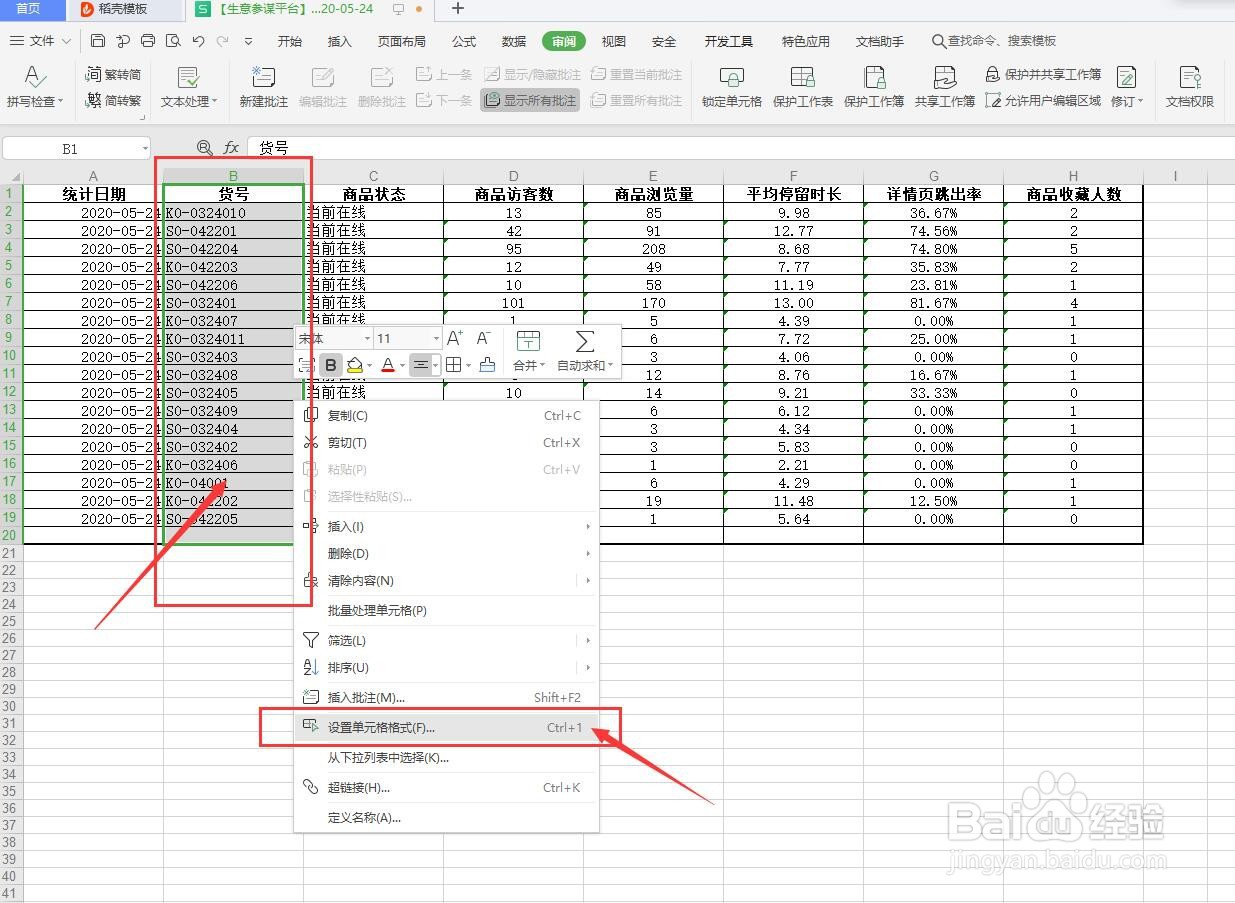
6、点击“设置单元格格式”后,弹出对话框以后,在“保护”一栏中,把“锁定”给选上,单击确定。
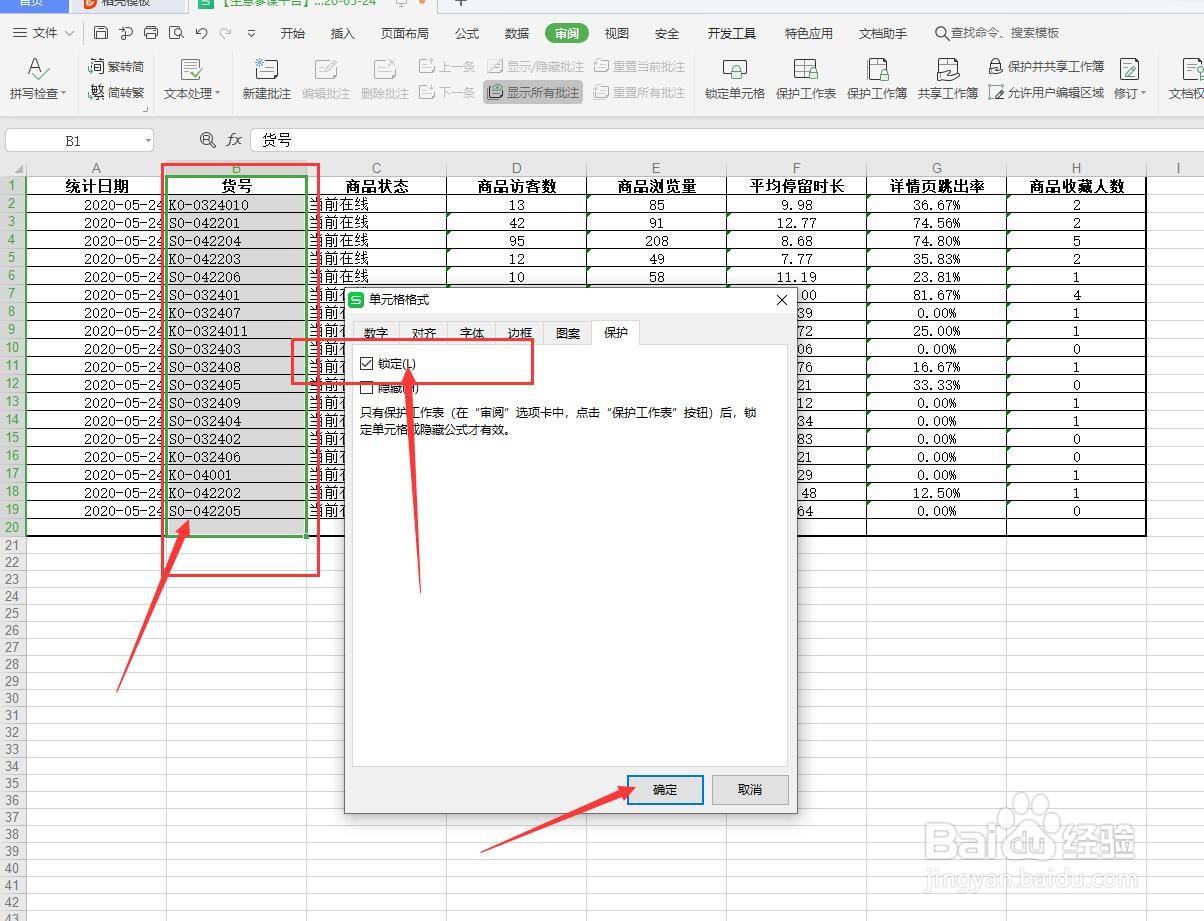
7、再然后点击“审阅”->工作表保护,弹出的对话框中,输入密码,将允许修改的勾上,不允许修改的去掉勾选。
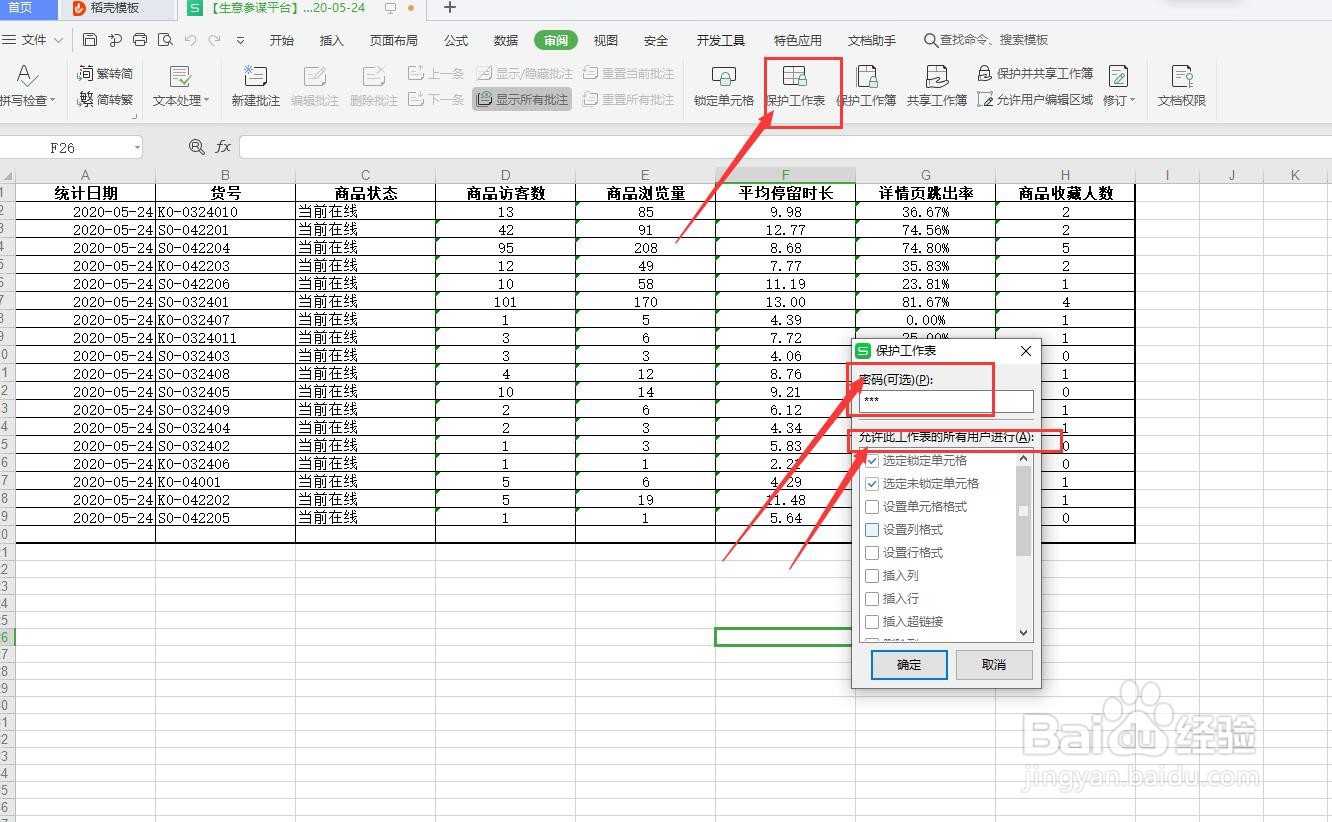
8、单击确定,为了防止错误,需要第二次输入密码,输入后,单击确定即可。
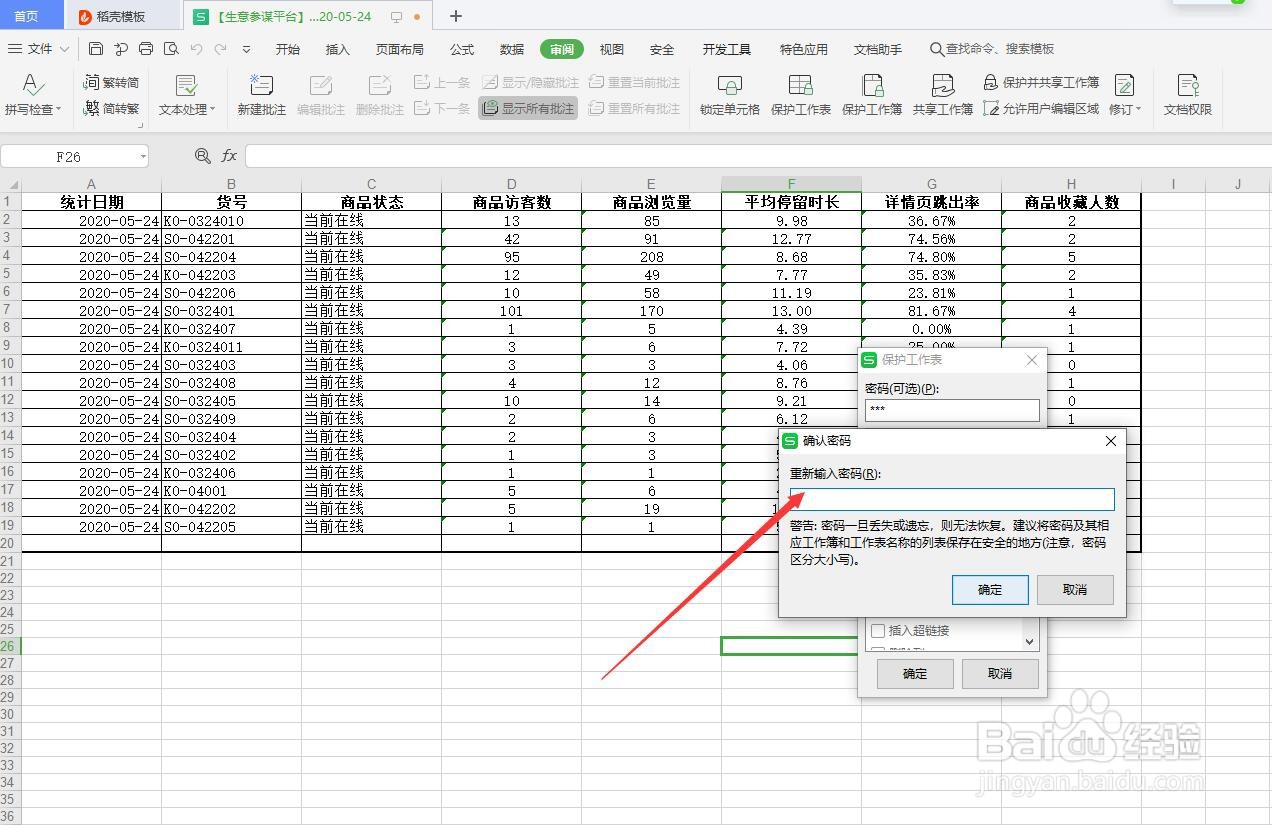
9、这个时候,“审阅”菜撮劝丛食单下面,“工作表保护”变成“撤销工作表保护”,说明处于保护状态,之前选中的那一栏就不能修改数据了。双击需要保护的那一栏,会弹出不能修改的警告。这样就设置完成了。